如何安装电脑系统win7专业版
- 时间:2022年11月25日 11:13:02 来源:魔法猪系统重装大师官网 人气:15989
有很多小伙伴在后台反映自己需要安装win7系统,但是不知道要如何安装电脑系统win7专业版,又不想花钱给别人安装怎么办?不要慌,今天小编就带着解决办法来啦,简单操作易上手,小白也能轻松掌握。
工具/原料
系统版本:Windows7
品牌型号:Dell D3
软件版本:魔法猪一键重装系统
方法一:
1、我们在电脑中双击打开魔法猪一键重装系统软件,打开主页面时,在此选择win7系统安装,然后点击安装此系统。
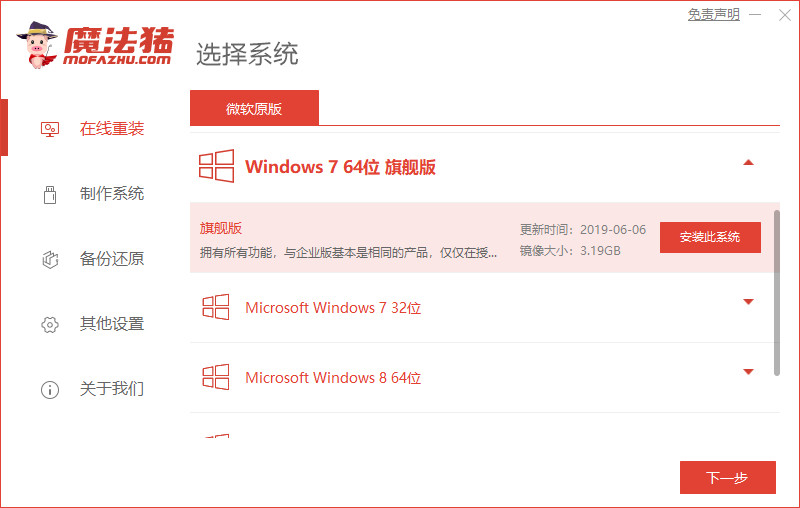
2、接着在这个页面中选择需要安装的镜像文件,耐心等待即可,无需我们手动操作。
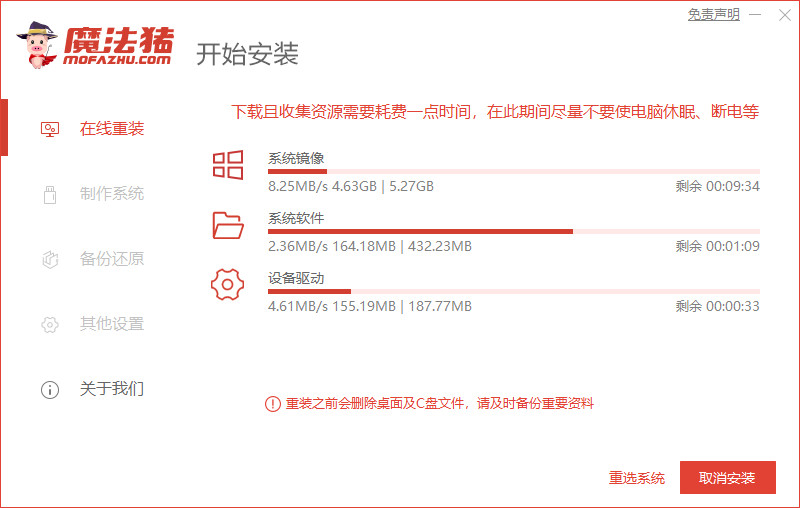
3、等待系统下载部署完成后,点击页面中的立即重启按钮,进行重启电脑操作。
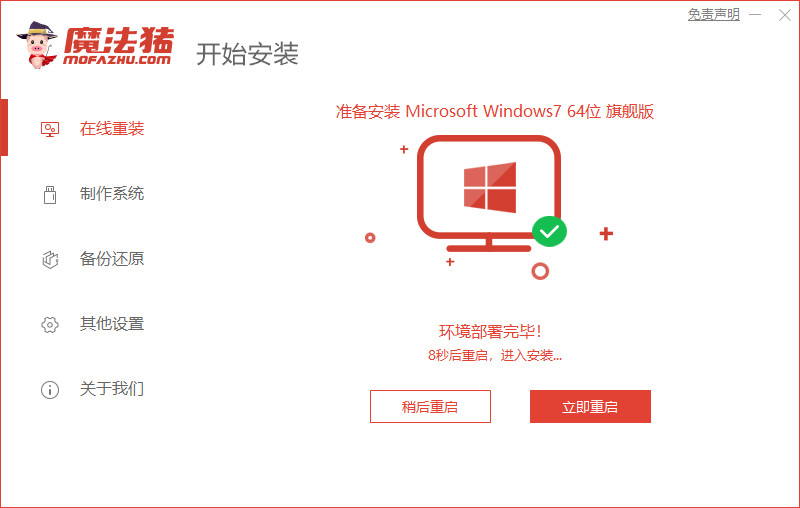
4、重启时会来到这个windows 启动管理器,这时我们选择第二个选项进入pe系统。
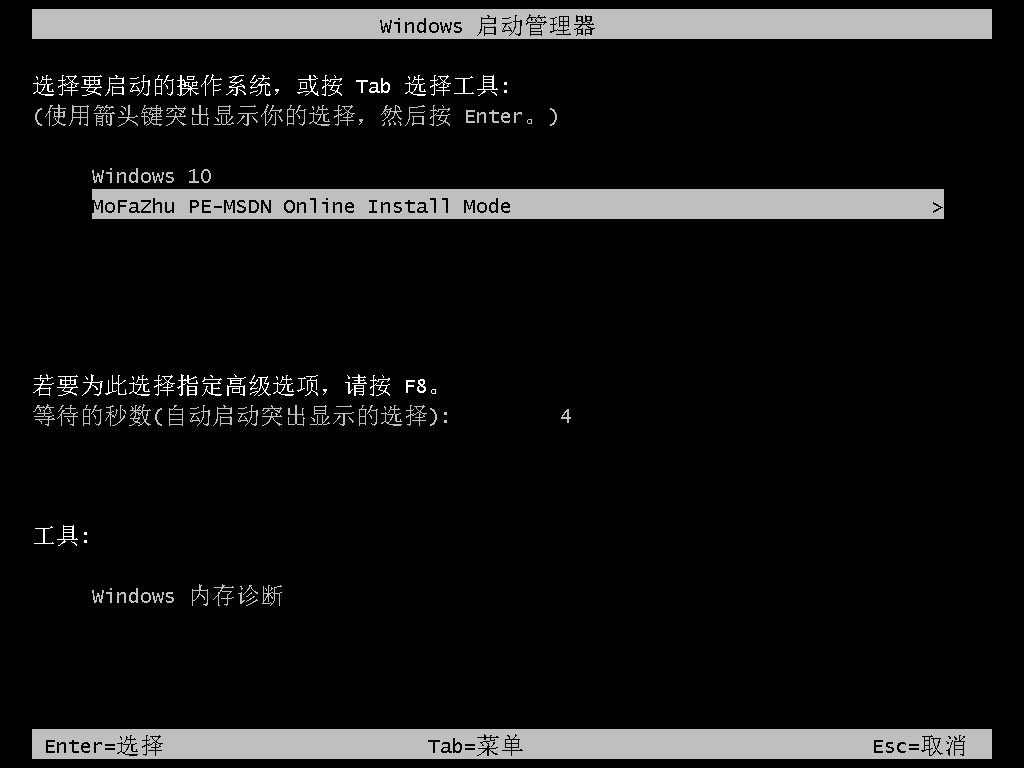
5、进入pe系统后软件就开始安装win7系统啦,我们只需耐心等待即可。
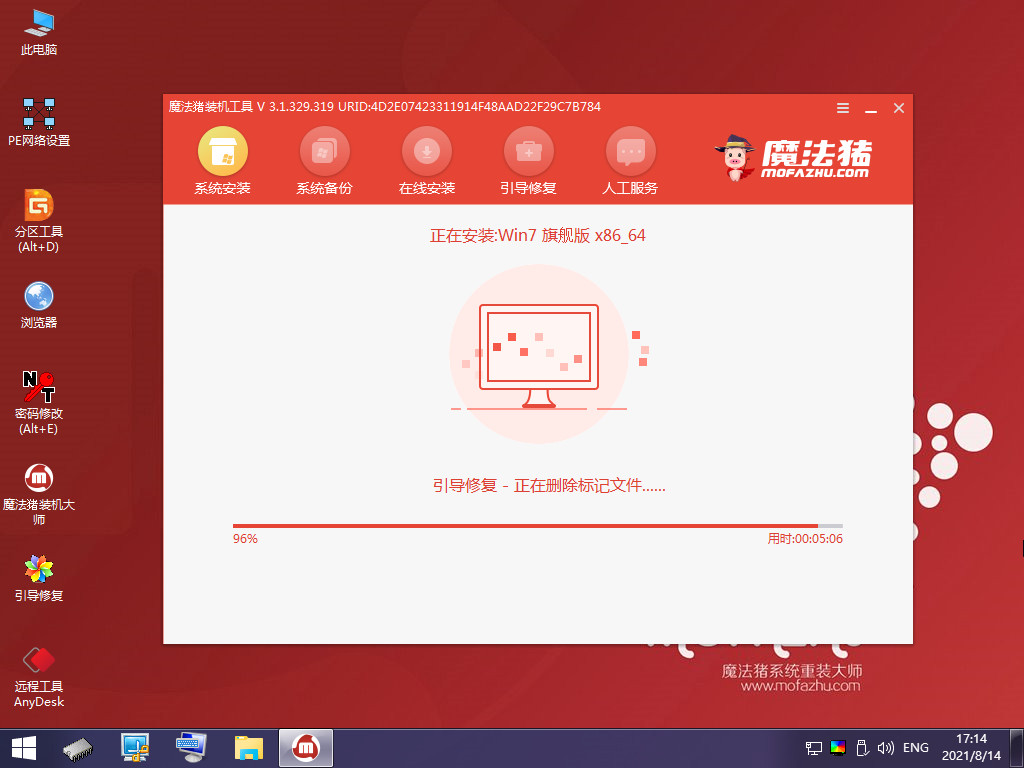
6、然后软件会弹出提示框将引导修复工具为系统增加引导,点击确认。
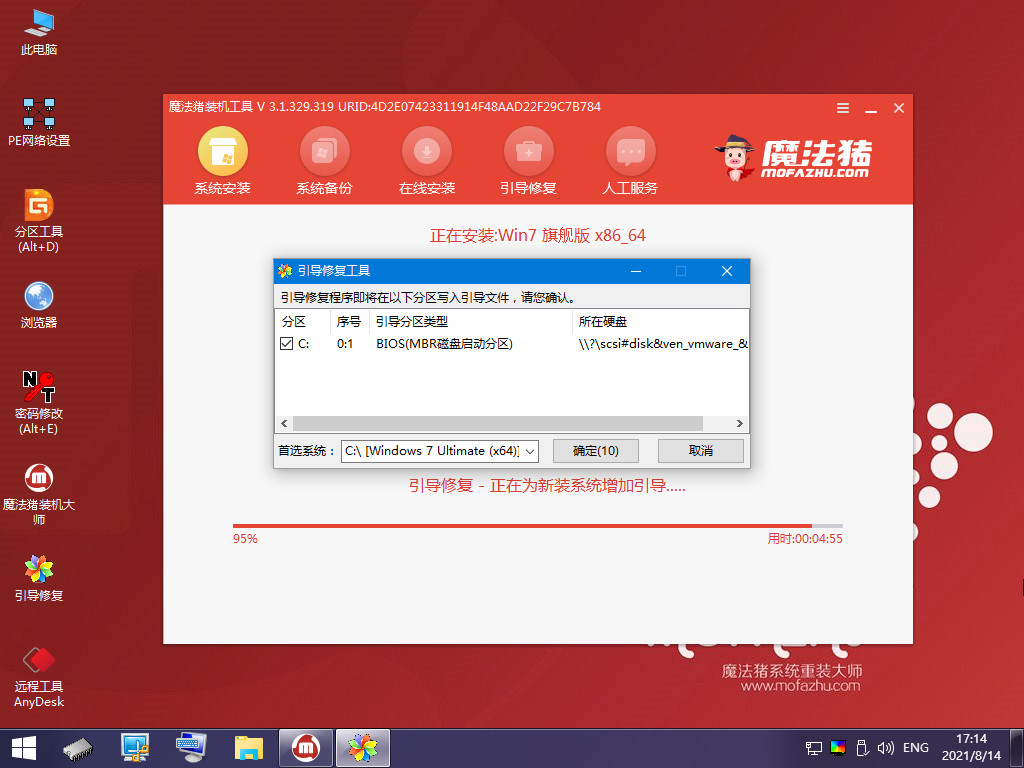
7、系统安装完成后我们再次点击进行重启操作,再次将电脑进行重启。
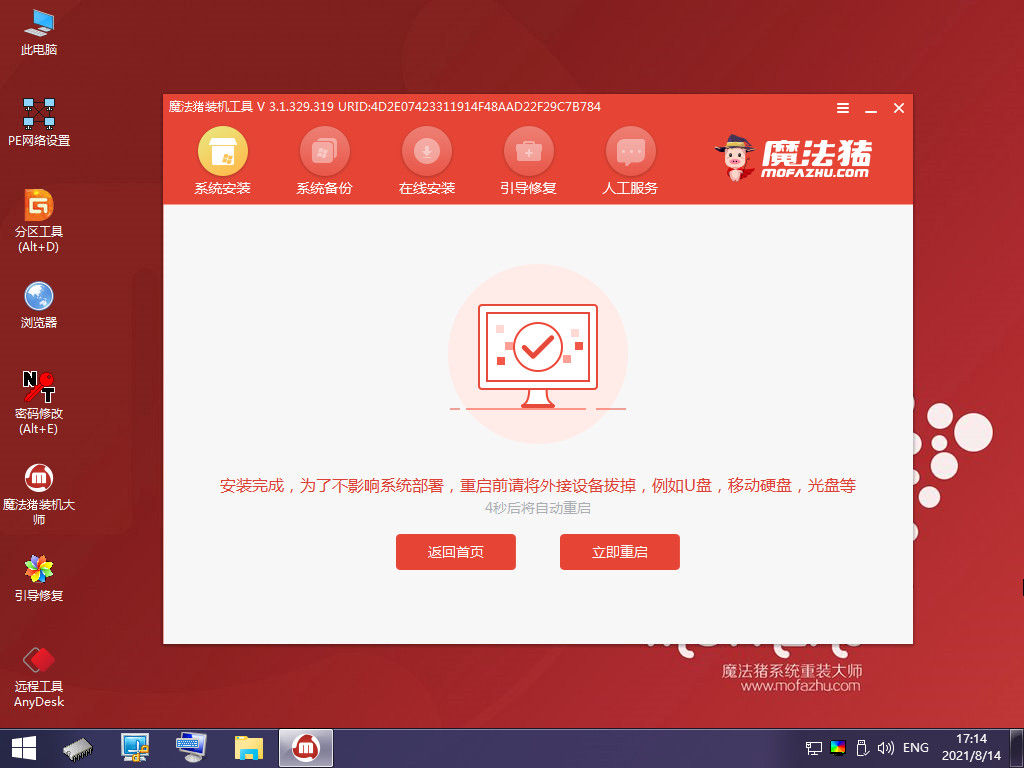
8、最后当系统安装完成回到新的桌面,就可以开始使用啦。

总结
以上就是如何安装电脑系统win7专业版的全部方法步骤啦,希望对你有所帮助。
如何安装电脑系统,安装系统win7专业版,win7专业版
上一篇:傻瓜一键重装系统win7教程步骤
下一篇:大白菜win7系统安装步骤图解









